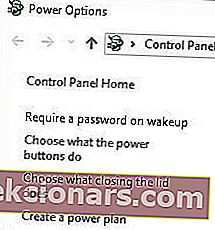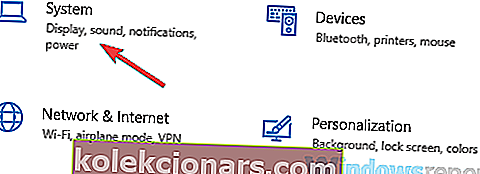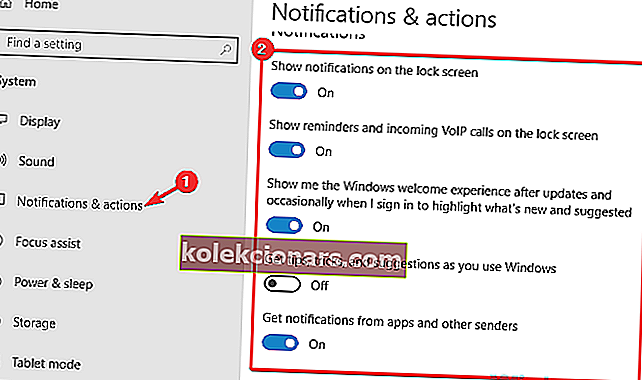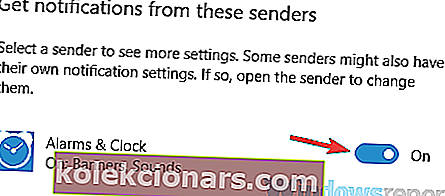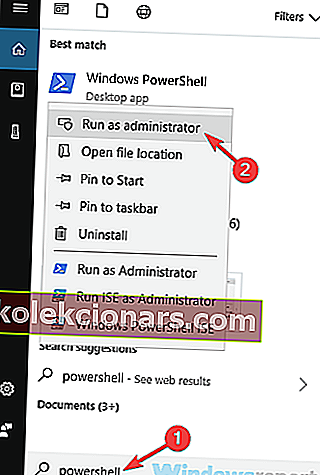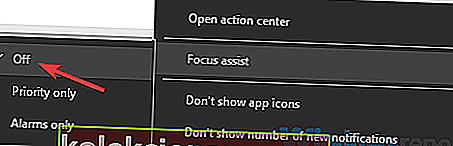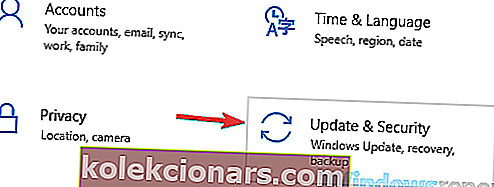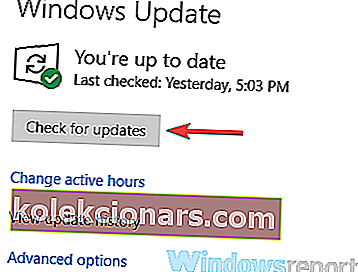- Mnoho uživatelů uvedlo, že zvuk alarmu ve Windows 10 nefunguje.
- V tomto článku prozkoumáme, jak to opravit, takže pokračujte ve čtení.
- V našem Windows 10 Hub najdete více souvisejících průvodců, takže si je také zkontrolujte.
- Přejděte do sekce Řešení potíží s problémy s PC souvisejícími s podobnými příčinami.

Postupem času se osobní počítače vyvíjejí více a eliminují potřebu dalšího vybavení, jako jsou televizory, nastavení domácího kina, zvukové stanice a dokonce i budíky.
Ale počítače nejsou vždy tak spolehlivé, a když tomu důvěřujete ve svém denním plánu a práci, chcete se ujistit, že funguje podle očekávání.
Pokud zvuk alarmu nefunguje správně v systému Windows 10, může to být velký problém a když už mluvíme o problémech, zde jsou některé podobné problémy, které uživatelé nahlásili:
- Časovač Windows 10 nefunguje - Ve většině případů to můžete opravit jednoduše instalací nejnovějších aktualizací.
- Alarmy Windows 10 nevycházejí - Chcete-li tento problém vyřešit, ujistěte se, že jsou všechna vaše oznámení povolena a fungují správně.
- Zvuk alarmu nefunguje Windows 10 ASUS, Dell, HP, Vaio - K tomuto problému může dojít téměř u jakékoli značky PC. Pokud se s tímto problémem setkáte, vyzkoušejte některá z našich řešení.
- Alarmy a hodiny systému Windows 10 nefungují - Můžete jednoduše přeinstalovat aplikaci Alarmy a hodiny a opravit je.
V tomto článku vám ukážeme, jak řešit problémy s aplikací Budík a hodiny ve Windows 10.
Jak mohu opravit zvuk alarmu, který nefunguje v systému Windows 10?
1. Zkontrolujte ovladač zvukové karty

Abyste zajistili, že se ve vašem systému neobjeví problémy se zvukem, důrazně doporučujeme aktualizovat zvukové ovladače.
Můžete to udělat ručně vyhledáním zvukových ovladačů zvukové karty.
To však může být trochu zdlouhavé, takže rychlejším řešením by bylo použití softwaru jiného výrobce, jako je DriverFix.
Tento software je přenosný a velmi snadno se používá. Po instalaci automaticky stáhne všechny chybějící ovladače jediným kliknutím.
Rovněž vás ochrání před stažením a instalací nesprávných verzí ovladačů, což by mohlo poškodit váš systém.
DriverFix navíc porovná existující ovladače ve vašem systému s ovladači z jeho vestavěné knihovny, aby se ujistil, že identifikoval a opravil všechny poškozené nebo chybějící ovladače.

DriverFix
Udržujte všechny své ovladače aktualizované pomocí tohoto úžasného nástroje a opravte všechny problémy s alarmem. Zkuste to teď! Zkušební verze zdarma Navštivte web2. Zkontrolujte hlasitost a reproduktory

Hlasitost zvuku je něco, s čím si pořád hrajeme, zvyšujeme ji při poslechu písničky a snižujeme ji, když se chceme soustředit na práci.
Před nastavením alarmu je vždy dobré zkontrolovat, zda je na správné úrovni.
Pokud používáte externí reproduktory, můžete také zkontrolovat jejich stav hlasitosti a to, zda jsou zapnuté.
Je snadné na ně zapomenout, když je nepoužíváte. Zkontrolujte také, zda nejsou k počítači připojena sluchátka, protože by se na nich mohl přehrávat zvuk alarmu a bylo by obtížné je slyšet.
3. Aktivujte alarm

Aby fungovaly, je třeba aktivovat alarmy, a přestože se to zdá jako logický krok, můžete na něj zapomenout, pokud jste ve spěchu nebo jste velmi unavení.
Stav každého alarmu se zobrazuje na pravé straně aplikace Budík a hodiny, jak vidíte na obrázku níže.
4. Chraňte svůj počítač v režimu spánku nebo spánku
- V okně Nastavení vyberte Systém.
- Dále vyberte Napájení a spánek .
- Ujistěte se, že je počítač nastaven na možnost Nikdy nepřejít do režimu spánku.

Pokud používáte notebook a obvykle držíte víko skloněné, ujistěte se, že po zavření neusne.
- Klikněte na Další nastavení napájení
- Dále vyberte v levém podokně vyberte možnost Uzavření víka .
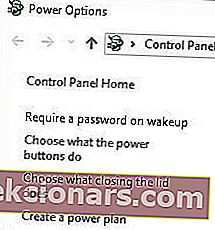
- Zkontrolujte, zda je pro akci Když zavřu víko vybrána akce Nedělat nic .

Pokud používáte notebook nebo tablet, ujistěte se, že jsou zapojeny, aby se nevypnuly, když je úroveň nabití baterie příliš nízká.
Alarmy nebudou fungovat, pokud váš počítač není zapnutý. Také nebudou fungovat, pokud je přepnete do režimu spánku nebo do režimu spánku.
V systému BIOS můžete aktivovat časovač, který probudí váš počítač ve správný čas, ale ne všechny počítače tuto funkci podporují a před zpracováním alarmů se možná budete muset přihlásit do Windows.
Možnosti napájení můžete zkontrolovat kliknutím na tlačítko nabídky Start a výběrem možnosti Nastavení .
5. Zkontrolujte, zda jsou povolena vaše oznámení
- Otevřete aplikaci Nastavení . Nejrychlejším způsobem je použít klávesovou zkratku Windows Key + I.
- Nyní přejděte do části Systém .
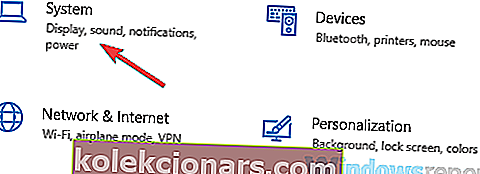
- V nabídce vlevo vyberte Oznámení a akce .
- Povolte všechny možnosti, jako na níže uvedeném snímku obrazovky.
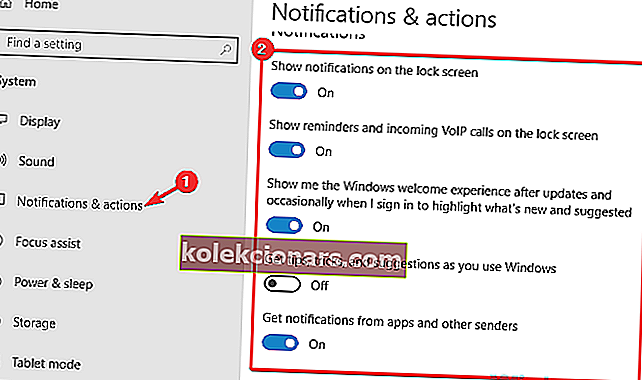
- Nyní přejděte dolů do části Získat oznámení od těchto odesílatelů a ujistěte se, že jsou povolena oznámení pro Alarmy a hodiny .
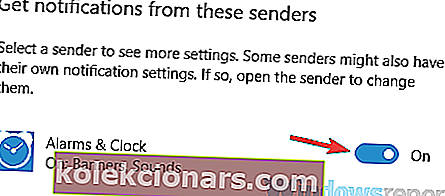
Poté by měla být oznámení zcela povolena a problém bude zcela vyřešen.
6. Přeinstalujte aplikaci Budík a hodiny
- Otevřete PowerShell jako správce. Press Windows Key + S , typ PowerShell , klepněte pravým tlačítkem myši Windows PowerShell ze seznamu
- Dále zvolte Spustit jako správce .
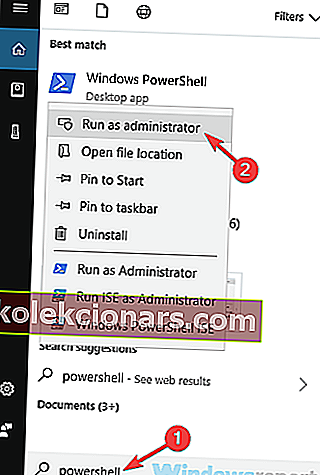
- Po spuštění prostředí PowerShell spusťte
get-appxpackage *Microsoft.WindowsAlarms* | remove-appxpackagepříkaz k odebrání aplikace Budík a hodiny z počítače. - Po odebrání aplikace přejděte do obchodu Microsoft Store a stáhněte si ji znovu.
7. Nainstalujte sadu Media Feature Pack

Existuje několik verzí systému Windows 10 a verze pro evropský a korejský trh postrádají určité funkce.
Někdy kvůli nedostatku těchto funkcí nemusí zvuk alarmu ve vašem počítači fungovat správně.
Tyto funkce jsou však k dispozici ke stažení ve formě sady Media Feature Pack. Chcete-li tento problém vyřešit, stačí si stáhnout balíček Media Feature Pack z webu společnosti Microsoft a problém by měl být vyřešen.
Nezapomeňte, že si budete muset stáhnout balíček funkcí médií, který odpovídá architektuře vašeho systému, jinak jej nebudete moci nainstalovat.
Po instalaci sady Media Feature Pack by měl být problém vyřešen. Někteří uživatelé navrhují přeinstalovat aplikaci Budík a hodiny po instalaci sady Media Feature Pack, takže to možná budete chtít také vyzkoušet.
8. Zkuste změnit zvuk budíku

Podle uživatelů někdy některé zvuky budíku nebudou s aplikací Budík a hodiny fungovat. V takovém případě neuslyšíte po zazvonění budíku žádný zvuk alarmu.
Může to být nepříjemný problém, ale jednoduše změňte zvuk budíku a zkontrolujte, zda to pomáhá.
Podle uživatelů jim funguje pouze výchozí zvuk alarmu, takže jej zkuste použít jako zvuk alarmu.
9. Ujistěte se, že je Focus Assist vypnutý
- Pravým tlačítkem klikněte na ikonu Centrum akcí v pravém dolním rohu.
- Když se zobrazí místní nabídka, vyberte Pomoc při zaostření a ujistěte se, že je nastavena na Vypnuto .
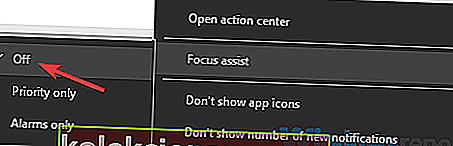
Poté by tato funkce měla být deaktivována a budete bez problémů slyšet svůj alarm.
Chcete-li tuto funkci používat i nadále, můžete vybrat možnost Pouze budíky a své budíky budete moci bez problémů slyšet.
10. Nainstalujte nejnovější aktualizace
- Otevřete aplikaci Nastavení a přejděte do sekce Aktualizace a zabezpečení .
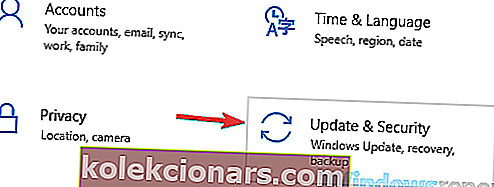
- V pravém podokně klikněte na tlačítko Zkontrolovat aktualizace .
- Pokud jsou k dispozici nějaké aktualizace, automaticky se stáhnou na pozadí.
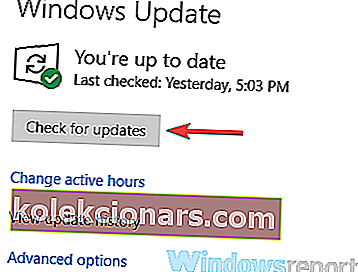
Po stažení aktualizací restartujte počítač a nainstalujte je.
Jakmile je váš systém aktuální, zkontrolujte, zda problém se zvukem alarmu stále přetrvává.
11. Zkuste jinou aplikaci

Pokud selže vše ostatní, můžete také zkusit použít jinou aplikaci. Pokud jste připojeni k obchodu Microsoft Store, můžete si stáhnout aplikaci Budík HD .
Je to pěkná malá aplikace s velkou zpětnou vazbou a lze ji dokonce nainstalovat na zařízení ARM se systémem Windows RT.
Pokud se chcete vydat staromódní cestou, můžete použít aplikaci s názvem Bezplatný budík . Jak název napovídá, aplikace je zdarma a lze ji stáhnout ze serveru CNET.
Pokud stále máte problémy s alarmy v systému Windows 10, použijte prosím níže uvedenou sekci komentářů, abyste nám poskytli další podrobnosti, abychom vám mohli pomoci je opravit.
Poznámka redakce: Tento příspěvek byl původně publikován v [datum zveřejnění] a od té doby byl přepracován a aktualizován v [datum publikování] pro svěžest, přesnost a komplexnost.